A Netflix me permitiu assistir aos melhores filmes, séries de TV e documentários, sem mencionar seus próprios programas originais.
Também me permite compartilhar um perfil com meus amigos e familiares, acessível usando o nome de usuário e a senha.
A maioria das pessoas fica conectada à plataforma por longos períodos, então esquecer a senha da conta não é incomum.
Você receberá um erro quando tentar inserir a senha errada e terá apenas algumas tentativas.
No entanto, uma vez enfrentei esse erro, embora tivesse digitado a senha correta e não consegui descobrir por que isso estava acontecendo.
Então, naturalmente, eu pulei na internet e fiz minha pesquisa. Existem alguns métodos de solução de problemas que podem ajudá-lo a lidar com o problema.
Eu listei todas as soluções possíveis para o erro de senha errada induzida pelo servidor neste artigo.
A melhor maneira de lidar com um erro de senha incorreta é redefinir sua senha do Netflix por e-mail ou SMS e sair de todos os dispositivos. No entanto, antes de fazer isso, certifique-se de limpar seu cache e excluir os cookies.
Se você não quiser redefinir sua senha, listei outros métodos de solução de problemas que incluem desligar sua VPN, reiniciar o dispositivo e reinstalar o aplicativo Netflix.
Por que a Netflix está dizendo que minha senha está errada quando não está?
Receber o erro de senha errada no Netflix, mesmo que você esteja adicionando as credenciais corretas, não é incomum.
Nos últimos meses, muitas pessoas relataram esse erro e provavelmente é um protocolo de segurança do lado do servidor.
Esta é apenas uma maneira de proteger sua conta contra invasões privadas ou acesso não autorizado.
No entanto, em vez de dizer imediatamente que você não está autorizado a acessar a conta ou que a conta está bloqueada, mostra uma mensagem de erro informando que as credenciais que você está adicionando estão incorretas.
Essa mensagem de erro geralmente é exibida quando uma conta está conectada a muitos dispositivos ou muitos endereços IP estão associados à conta.
Portanto, se você estiver acessando a conta em um novo dispositivo ou em uma localização geográfica diferente, há uma chance de receber esse erro.
Verifique suas credenciais


Mesmo que você acredite que a mensagem de erro não é devido às credenciais erradas, é melhor verificar novamente as credenciais que você está adicionando antes de fazer qualquer alteração.
Talvez você tenha confundido as credenciais da sua conta e esteja usando um nome de usuário ou senha para outra conta de mídia social na Netflix.
A Netflix permite que você verifique as credenciais da sua conta.
Siga esses passos:
- Abra o Netflix no navegador.
- Selecione esqueci sua senha.
- Isso o levará à página de Ajuda de login da Netflix.
- Selecione ‘Não me lembro do meu e-mail ou telefone.
- A página solicitará que você adicione seu nome, sobrenome e número do cartão de crédito.
- Depois de adicionar os detalhes, clique em Localizar conta.
- Siga as instruções exibidas na tela para verificar suas credenciais de login.
Limpe seu cache e exclua cookies
Se você estiver usando o Netflix em um novo navegador e estiver recebendo um erro de senha incorreta, a melhor maneira de lidar com isso é limpando o cache/cookies do seu navegador.
Isso eliminará quaisquer bugs temporários no cache/cookies que possam estar causando o erro.
No entanto, certifique-se de não fazer muitas tentativas de fazer login em suas contas Netflix se continuar dando o erro, ou então você não poderá fazer login na conta nesse dispositivo posteriormente.
Depois de limpar o cache/cookies do seu navegador das configurações, tente fazer login na conta novamente em uma nova guia.
Redefinir sua senha do Netflix por e-mail


Se a limpeza do cache e dos cookies não funcionar, talvez seja necessário redefinir sua senha do Netflix.
Isso provavelmente ocorre porque sua conta foi bloqueada e você não poderá usar as mesmas credenciais novamente.
A melhor maneira de redefinir sua senha do Netflix é usando seu e-mail.
Para redefinir sua senha do Netflix por e-mail, siga estas etapas:
- Abra o Netflix no seu navegador.
- Selecione esqueci sua senha.
- Isso o levará à página de Ajuda de login da Netflix.
- Selecione a opção de e-mail.
- Digite seu endereço de e-mail na caixa branca.
- Clique em Enviar-me um e-mail.
- Abra sua caixa de entrada de e-mail.
- Procure o e-mail da Netflix.
- Siga as instruções no e-mail para redefinir a senha da conta.
Além disso, certifique-se de se desconectar de todos os dispositivos conectados para garantir que a conta não esteja associada a muitos endereços IP ao mesmo tempo.
Redefina sua senha do Netflix por SMS


Se você não conseguir acessar sua caixa de entrada de e-mail ou não se lembrar de suas credenciais, também poderá usar o SMS para redefinir sua senha do Netflix.
O processo é bastante simples e não leva muito tempo.
Para redefinir sua senha do Netflix por SMS, siga estas etapas:
- Abra o Netflix no seu navegador.
- Selecione esqueci sua senha.
- Isso o levará à página de Ajuda de login da Netflix.
- Selecione a opção SMS.
- Digite seu número de telefone na caixa branca.
- Clique em Envie-me uma mensagem.
- Abra sua caixa de entrada de e-mail.
- Procure o e-mail da Netflix.
- Siga as instruções no e-mail para redefinir a senha da conta.
Além disso, certifique-se de se desconectar de todos os dispositivos conectados para garantir que a conta não esteja associada a muitos endereços IP ao mesmo tempo.
Sair da Netflix de todos os seus dispositivos
Como mencionado, um dos principais motivos para receber o erro de senha errada é que sua conta está conectada a muitos dispositivos e existem vários endereços IP associados à senha.
Depois de alterar a senha, você deve sair de todos os dispositivos conectados.
Para sair da Netflix de todos os seus dispositivos, siga estas etapas:
- Abra o Netflix no navegador.
- Faça login na sua conta.
- Mova o cursor para o perfil e clique em conta.
- Vá para as configurações.
- Clique em Sair de todos os dispositivos.
- Depois disso, saia para concluir o processo.
Feito isso, você pode iniciar o aplicativo Netflix no seu dispositivo preferido e fazer login com a nova senha.
Verifique se os servidores Netflix estão inativos
Se você ainda não conseguir acessar sua conta mesmo tendo alterado sua senha e desconectado de todos os dispositivos conectados, pode haver um problema com o servidor.
Se a Netflix estiver enfrentando uma interrupção do servidor, você não poderá fazer login na plataforma ou transmitir mídia.
Uma pequena interrupção também pode causar isso devido à equipe realizar manutenção programada nos servidores.
Para ver se os servidores Netflix estão inativos, você pode visitar o página de status dedicada .
Esta página permite visualizar a situação atual dos servidores da Netflix.
Existem outras plataformas de terceiros, como o detector de down, que podem ajudá-lo a descobrir o status de uma determinada plataforma e obter atualizações sobre os problemas encontrados nas últimas 24 horas.
Desative sua VPN
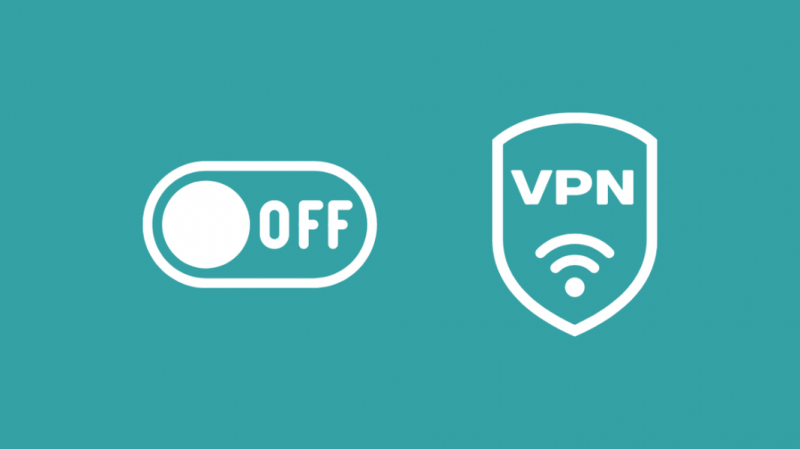
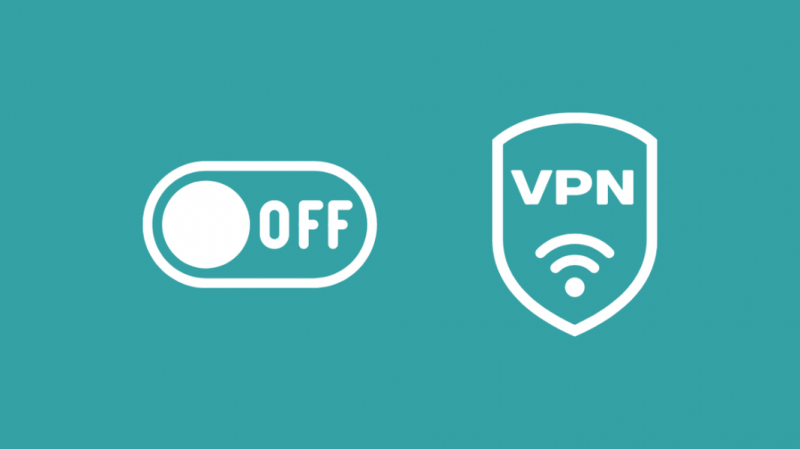
Para permanecer anônimo na internet, muitos de nós acabam usando VPN.
No entanto, a Netflix sinalizou usuários que executam serviços VPN em seus sistemas enquanto transmitem mídia na Netflix.
A plataforma possui filmes, séries de TV e documentários limitados a determinadas regiões devido a questões legais.
Além disso, a VPN à qual você está conectado pode interferir na sua conexão com a internet, dificultando que o aparelho estabeleça um link com os servidores da Netflix.
Portanto, se você estiver usando VPN, é melhor desativá-lo antes de acessar sua conta Netflix.
Limpe os dados do aplicativo Netflix no seu smartphone
Se você estiver usando o Netflix em seu telefone e estiver recebendo o erro de credenciais erradas, repetidamente, você pode tentar limpar os dados do aplicativo em seu telefone.
O telefone armazena dados temporários do aplicativo na forma de cache e cookies. Às vezes, devido a um bug ou erro, o aplicativo para de funcionar corretamente.
Para limpar os dados do aplicativo Netflix em seu telefone Android, siga estas etapas:
- Vá para as configurações.
- Selecione Aplicativos ou Aplicativos.
- Toque em Gerenciar aplicativos, Gerenciador de aplicativos ou Gerenciar todos os aplicativos.
- Encontre e abra o Netflix.
- Selecione Armazenamento.
- Selecione Limpar dados ou Limpar armazenamento.
- Depois disso, abra o aplicativo e tente fazer login na plataforma novamente.
Para limpar os dados do aplicativo Netflix no seu iPhone, siga estas etapas:
- Abra as configurações do telefone.
- Role para encontrar e abrir o aplicativo Netflix.
- Encontre a opção limpar cache.
- Se o botão estiver verde, toque nele para limpar o cache do aplicativo.
- Depois disso, abra o aplicativo e tente fazer login na plataforma novamente.
Reinicie seu dispositivo
Falhas no sistema não são incomuns em dispositivos eletrônicos. No entanto, se esses problemas forem temporários, você poderá corrigi-los facilmente reiniciando o dispositivo.
Reiniciar o dispositivo atualiza os recursos do sistema e elimina quaisquer bugs ou falhas temporárias.
Portanto, se você ainda não conseguir acessar seu dispositivo após alterar sua senha e limpar a memória temporária, é melhor reiniciar seu dispositivo.
Reinstale o aplicativo Netflix
Seu último recurso para solucionar esse problema por conta própria é reinstalar o aplicativo Netflix.
Há uma chance de os arquivos de instalação do aplicativo terem sido corrompidos devido a uma atualização com falha ou uma interrupção em todo o serviço.
Em ambos os casos, você terá que reinstalar o aplicativo.
Para dispositivos Android e iOS, tudo o que você precisa fazer é desinstalar o aplicativo das configurações e reinstalá-lo na App Store ou na Play Store.
Os novos telefones Android e todos os telefones iOS também permitem desinstalar aplicativos pressionando longamente o ícone do aplicativo e selecionando desinstalar.
Entre em contato com o suporte


Se você ainda não conseguiu acessar seu perfil, talvez seja necessário entrar em contato com o suporte ao cliente da Netflix.
Isso pode ser feito visitando o Central de Ajuda da Netflix e relatando o problema que você está enfrentando.
Certifique-se de mencionar todos os detalhes importantes, incluindo os detalhes da conta, o dispositivo que você está usando e uma captura de tela do erro, se possível.
Além disso, você também pode navegar pelos artigos disponíveis na Central de Ajuda para ajudá-lo a solucionar o problema.
Considerações finais sobre como obter o erro de senha errada
Não conseguir fazer login em sua conta, mesmo inserindo as credenciais corretas, pode ser extremamente frustrante.
No entanto, isso pode acontecer devido a vários motivos subjacentes, incluindo malware ou outros vírus. Isso pode impedir que determinados aplicativos em seu dispositivo funcionem corretamente.
Os vírus geralmente assumem os recursos do sistema e prejudicam o desempenho do dispositivo, bem como dos aplicativos nele.
Você pode garantir que seu dispositivo esteja livre de vírus executando uma verificação completa do sistema e excluindo quaisquer arquivos suspeitos.
Feito isso, reinicie o dispositivo e tente executar o Netflix novamente.
Você também pode gostar de ler:
- Como obter o Netflix em uma TV não inteligente em segundos
- Netflix com problemas para reproduzir o título: como corrigir em segundos
- Quantos dados a Netflix usa para baixar?
perguntas frequentes
Como faço para redefinir minha conta Netflix?
Você pode redefinir sua conta Netflix acessando Configurações > Conta > Adicionar plano de streaming > Reiniciar sua assinatura.
Como posso entrar no Netflix sem uma senha?
Você não pode fazer login na sua conta Netflix sem uma senha. No entanto, você pode usar seu e-mail para redefinir sua senha.
Como faço para corrigir muitas tentativas de login da Netflix?
Você pode corrigir isso fazendo logout de todos os dispositivos conectados.
Você pode ser bloqueado do Netflix?
Sim, você pode se a conta estiver conectada a muitos dispositivos.
Posso dar a alguém minha senha do Netflix?
Sim, você pode compartilhar os detalhes da sua conta Netflix com seus amigos e familiares com quem você compartilha a tela.
